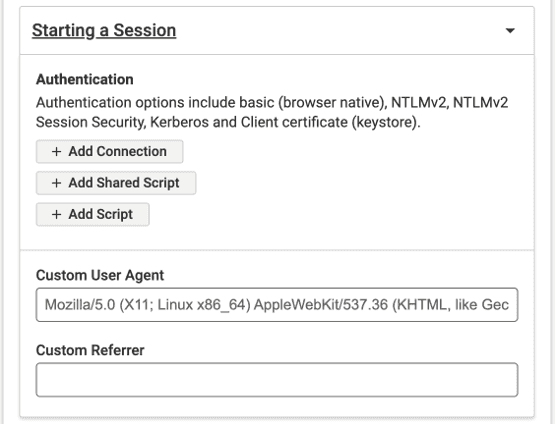Impostazioni di scansione avanzate
Le impostazioni di scansione avanzate sono facoltative. Dopo aver inserito tutte le informazioni desiderate, seleziona Avanti. Puoi anche scegliere di saltare il passaggio selezionando il collegamento Salta.
Ambito di scansione
- Esegui la scansione di pagine web, PDF o entrambi. Selezionare la/le casella/e di controllo corrispondente/i. Devi selezionare almeno un'opzione.
- Seleziona l'opzione Includi pagine di errore per verificare la presenza di problemi di accessibilità nelle pagine di errore 400 e 500.
- Seleziona l'opzione Salva contenuto delle pagine scansionate per visualizzare l'intero codice HTML renderizzato in tutti i risultati di pagina.
- Imposta le opzioni PDF durante la scansione di file PDF.
- Numero massimo di PDF: inserisci un numero per limitare i PDF restituiti. Se si lascia vuoto questo campo, verranno restituiti PDF e pagine Web in base alle dimensioni di scansione specificate nelle Impostazioni di base. Specificare un numero di destinazione PDF può influire sulla durata della scansione.
- Includi violazioni PDF/UA: gli standard PDF/UA vengono utilizzati quando si seguono le procedure ISO, fornendo controlli aggiuntivi per l'accessibilità e l'usabilità dei PDF.
- Scansiona PDF modificati tra: specifica un intervallo di date nel formato MM-GG-AAAA per scansionare solo i PDF che sono stati modificati l'ultima volta in base all'intervallo. In questo modo puoi controllare se i PDF obsoleti vengono inclusi nei risultati dei test.
- Definisci le impostazioni della finestra di visualizzazione per eseguire la scansione di siti ottimizzati per desktop, tablet e siti mobile-responsive.
Nota: è obbligatorio compilare tutti i campi.
- Inserisci la larghezza della finestra in px (impostazione predefinita: 1920).
- Inserisci l'altezza della finestra in px (l'impostazione predefinita è 1080).
- L'utilizzo della modalità headless per la scansione consente di condurre test di accessibilità con o senza interfaccia utente. Per impostazione predefinita, questa opzione è abilitata e consigliata. Disattivare la modalità headless è utile solo per la risoluzione dei problemi.
Avvio di una sessione
Le opzioni di autenticazione includono Autenticazione di base, NTLM, Kerberos e Certificati Client. Anche altri tipi di autenticazione sono supportati tramite scripting.
Autenticazione di base, NTLM, Kerberos o Certificati Client
- Seleziona Aggiungi connessione.
- Seleziona il tipo di autenticazione da Seleziona il tipo di autenticazione. Le opzioni disponibili sono:
- Base
- NTLM
- Kerberos
- Certificati client
- Se selezioni Certificati client, dal menu a discesa Tipo di archivio chiavi seleziona Java (JKS) o PKCS12.
- Fare clic su Carica keystore per caricare il keystore. Dovrebbe includere il certificato pubblico e privato e essere in formato JKS o PKCS12.
- Inserisci il nome utente e la password nel campo Password keystore e fai clic su Salva.
- Fare clic su Avanti per salvare o su Annulla per tornare alle Impostazioni avanzate.
User agent e referrer personalizzati
Inserisci un agente utente personalizzato se hai bisogno che una stringa agente utente venga inviata nelle intestazioni della richiesta durante la scansione. In alcuni casi, gli sviluppatori potrebbero rilasciare diverse versioni del sito in base al tipo di user agent personalizzato. Questa impostazione consente di specificare il sito da sottoporre a scansione. Questa funzionalità è utile per testare una versione mobile o tablet del tuo sito.
Inserisci un referrer personalizzato se il tuo sito richiede la scansione di un reindirizzamento. Talvolta, per motivi di sicurezza, è necessario specificare un referrer e lo strumento di scansione dovrà includere le informazioni sul referrer negli URL analizzati. Altre volte, il contenuto della pagina visualizzato può dipendere dal referrer. Utilizzare questo campo per modificare il referrer predefinito nelle intestazioni della richiesta.
Ambito URL
-
Limita la scansione a domini specifici: (obbligatorio) limita la scansione al dominio e a tutte le sottodirectory al suo interno. L'inserimento del nome di dominio limita l'indicizzazione oltre i soli domini. Ad esempio, se inserisci un dominio del tipo deque.com, la scansione sarà limitata al dominio e non seguirà i link a nessuna parte al di fuori del dominio. In questo modo si garantisce che le autorizzazioni possano essere concesse solo ai domini attendibili.
-
Crea risultati separati per le pagine con questi parametri URL: inserisci i parametri URL da includere durante la scansione del sito web per generare risultati distinti per le pagine. Questi parametri, noti anche come stringhe di query o parametri di query URL, aiutano a filtrare e organizzare i contenuti o a implementare il monitoraggio e a identificare pagine univoche.
-
Consolida i risultati per le pagine con questi parametri URL: inserisci i parametri URL da escludere durante la scansione del sito web.
-
Consolida i risultati delle pagine per tutti i frammenti di identificatori URL: seleziona questa casella di controllo per escludere tutti i parametri URL durante la scansione del sito web. Così facendo i due campi precedenti vengono disabilitati. I frammenti di URL vengono utilizzati per identificare parti specifiche di una pagina.
-
Limita alla cartella dell'URL di scansione: seleziona questa casella di controllo per limitare la scansione alla cartella. Per impostazione predefinita, questa opzione non è selezionata.
-
Salta URL specifici: seleziona questa casella di controllo per saltare le pagine con qualsiasi frammento di URL. L'identificatore del frammento URL ti aiuta a identificare una parte della pagina. Per impostazione predefinita, questa opzione non è selezionata.
-
Abilita regole di inclusione/esclusione: seleziona questa casella di controllo per aggiungere regole che consentano ad axe Monitor di includere o escludere estensioni di file e URL dalla scansione. Inserisci una parola chiave, una frase o un'estensione per riga nei campi visualizzati. Utilizza le virgolette intorno a frasi o parole chiave se vuoi che vengano identificate dal contenuto della pagina anziché dall'URL. Ti consigliamo di scegliere un solo tipo di regola di inclusione/esclusione.
Ottimizzazione
Aggiungi tempo di attesa prima di scansionare ogni pagina: seleziona questa casella di controllo per estendere il tempo di attesa di axe Monitor prima di scansionare ogni pagina. Questa impostazione è utile se hai pagine che impiegano molto tempo a caricarsi.
Tempo di attesa pre-scansione (in millisecondi): il valore predefinito è 0 millisecondi. Immettere un valore numerico (in millisecondi) per indicare all'applicazione axe Monitor di attendere prima di avviare la scansione della pagina web.
Scansiona le pagine mentre il contenuto dinamico è attivo: seleziona questa casella di controllo affinché il motore di scansione consideri la pagina caricata quando lo stato di pronto del documento è impostato su interattivo (anziché su completo, che è il comportamento predefinito del sistema).
ATTENZIONE: Questa opzione è sperimentale e dovrebbe essere utilizzata solo quando necessario.
Priorità: seleziona l'opzione desiderata dal menu a discesa di Priorità per dare priorità a scansioni specifiche da completare prima o dopo. Le opzioni disponibili sono Alta, Media e Bassa.
A una scansione ad alta priorità verranno assegnate il doppio delle risorse disponibili di una scansione a media priorità. A una scansione con priorità media verranno assegnate il doppio delle risorse disponibili di una scansione con priorità bassa.